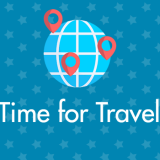僕は Windows 10 PCのデスクトップに「PC(旧マイコンピュータ)」と「コントロールパネル」のアイコンを表示させています。やはりこの2つのアイコンがデスクトップに出ているのと出ていないのでは豊かさが違います!
Windows 10 の場合、これらの特殊なアイコンは手順を踏まないとデスクトップに出すことができません。今回はそのやり方をブログします。
PCやコントロールパネルアイコンを表示させよう
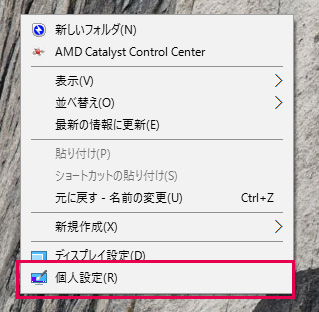
デスクトップ画面をどこでもよいので「右クリック」しメニューを表示させます。ポップアップしたメニューから「個人設定」を選択します。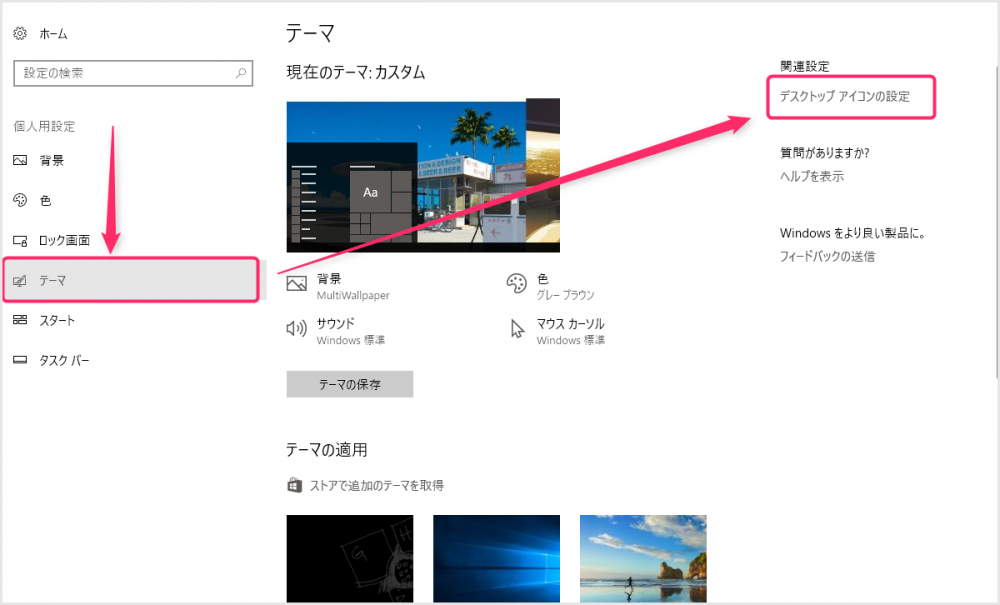
設定ウィンドウが表示されるので、左メニューから「テーマ」を選び、「デスクトップアイコンの設定」を選択します。
デスクトップアイコンの設定ウィンドウがポップアップします。デスクトップアイコンから表示させたい機能にチェックをいれましょう。ここでは「コンピューター・ゴミ箱・コントロールパネル」にチェックを入れています。終わったら「OK」です。
あとがき
これでデスクトップに任意のアイコンが表示されていると思います。
特に、コントロールパネルはよく使いますので表示しておいた方が役に立ちます。
そして、各ストレージなどにアクセスしたりPCの情報を確認するのはPCアイコンが出ていたほうが利便性が高いです。
また、ユーザーファイル(旧マイドキュメント)を利用している方は、それも出しておくと便利かもしれませんね。
以上「Windows 10 デスクトップにPCなどのアイコンを表示させる方法」でした。
こちらもいかがですか?